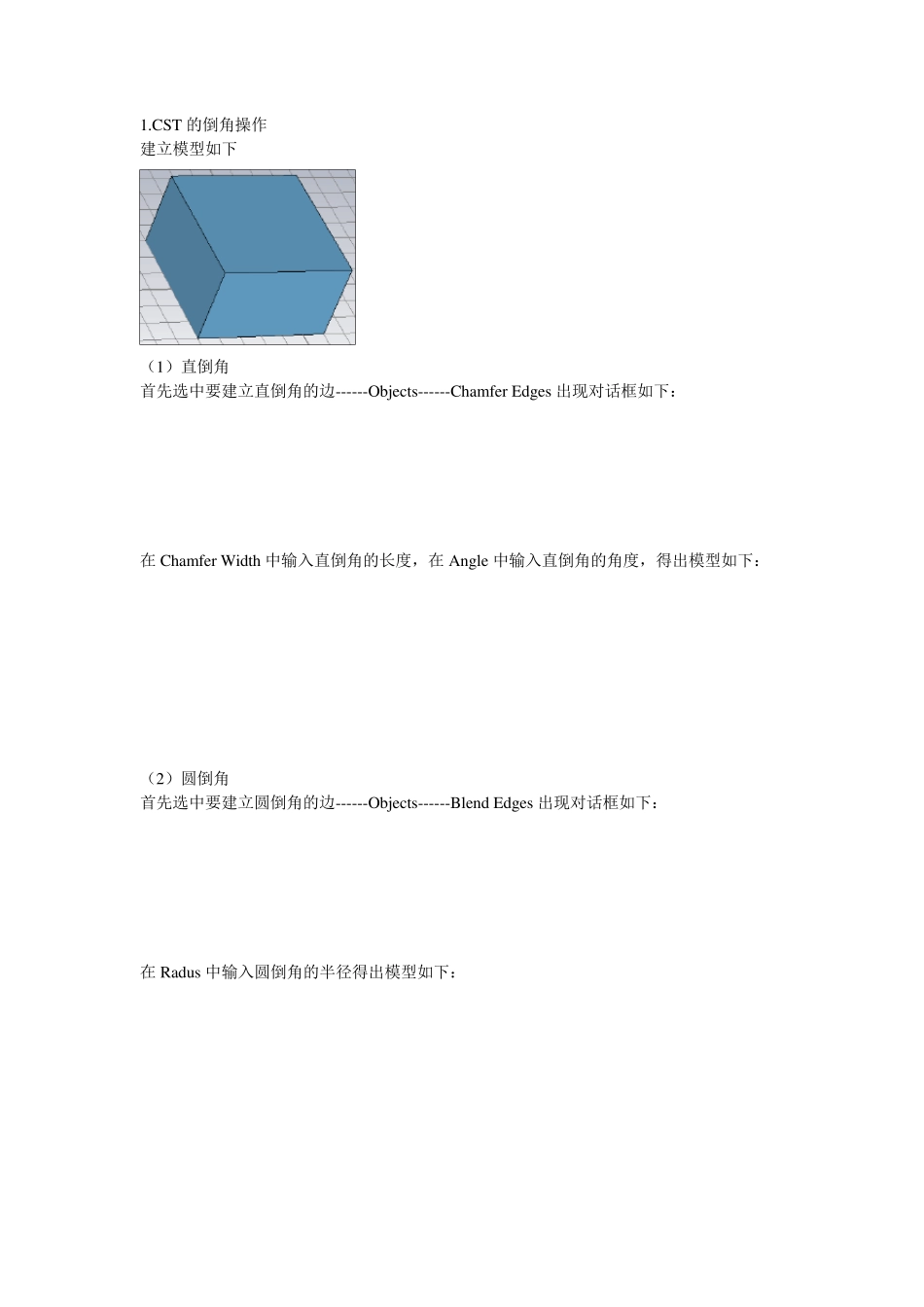1.CST 的倒角操作 建立模型如下 (1)直倒角 首先选中要建立直倒角的边------Objects------Chamfer Edges 出现对话框如下: 在 Chamfer Width 中输入直倒角的长度,在 Angle 中输入直倒角的角度,得出模型如下: (2)圆倒角 首先选中要建立圆倒角的边------Objects------Blend Edges 出现对话框如下: 在 Radu s 中输入圆倒角的半径得出模型如下: 2.拉伸、旋转和渐变 选择要拉伸的模型的一个面------Objects------Ex tru de 得出下图对话框 (1)在 Height 中输入高度即是拉伸,如下图所示: (2)旋转时要求输入一条旋转轴和一个被选面。旋转轴可以是模型中选定的一条直边或用数值指定的边。本例中新建立一条直线:Objects------Pick------Edge from Coordinates 如下图所示: Objects------Rotate 得对话框如下: 在 Angle 中指定一个角度如 90 度。 得出模型如下图 (3)渐变 选择要在两个物体之间进行渐变操作的两个对立面------Objects------Loft得到如下对话框: 在Smoothness 中输让进度条靠近High 一侧,让两个物体之间有光滑的过渡。 3.尺寸放缩 可以对物体进行固定比例放大或缩小 首先选中要进行尺寸放缩的物体------Objects------Transform 在对话框的Operation 中选择Scale 再调整Scale v ector,即把X、Y、Z 的因子扩大或缩小,如 0.2 或 3。 4.对物体掏空 Objects------Shell Solid or Thicken Sheet 出现如图所示的对话框: 在Thickness 输入掏空后留下的壳的厚度,如果只选择整个物体,则物体从内部被掏空,如果事先选择物体的上下两个面,则该面也会被掏空。如图所示: 5.历史记录的操作 当我们创建了一些基本结构并执行了一些简单的几何变换。建模过程中若出现了错误,可执行Edit------Undo 命令来更正,它会取消最后一次操作。 然而有时还需要返回先前的步骤以便执行一些更改、删除或插入操作。点击 Edit------History List 可打开对话框如下 黑箭头代表当前的建模步骤。选取相应的行后点击 Restore 按钮可回复到任何一步。点击 Step按钮将执行下一步,点击 Update 按钮将重建整个结构,点击 Edit 按钮可以对相应操作进行编辑。 6.创建曲线 首先点击 Curves------New curve,则在导航树中的Curves 中会出现Curve1。以后所有建立的曲线都在 Curve1 中。 7.裁剪曲线 在建立的曲线中,首先选择其中的一条,选择 Curves------Trim ...